こんばんは。
早坂@magicalです。
今日はエクセルのちょっとした計算を紹介したいと思います。
今回のエクセル活用術は超限定された場所でしか活用できません。
あらかじめご了承下さい。
それでは紹介いたします。
完成図はこんな感じになります。
題して、「割り勘三郎」です。
ここは華麗にスルーして頂いてかまいません。
主な用途は題名通り割り勘のときに使います。
まずは上のような表を作ります。
表が書き終わりましたら次へ。
計算式を入力する箇所は「S3」になります(結合しているため、Office解釈で行きます)。
では、条件となる場合を考えていきます。
- 合計金額が0ならば合計に0を代入
- 人数は必ず1以上で無ければならない(0なら合計は0にする)
ひとまずはこれくらいで行きます。
上の場合を元に条件式を作っていきます。
合計金額が0ならば0を代入させるには以下の通り。
「=IF(F2=0,0,F2)」
これだけです。
実に簡単ですね。
続きまして参加人数の場合は以下の通り。
「=IF(F3=0,0,F3)」
これまたこれだけです。
でも、計算式を入れるセルは1個しか計算が入れる事が出来ないのでまとめてしまいます。
まとめるとこんな感じになります。
「=IF(F2=0,0,IF(F3=0,0,F2/F3))」
これで、両方とも真の場合は「入力された金額/人数」で割った金額を算出してくれます。
でもこれだけだと端数が出てきてしまいます。
そこで以下のように関数を1つ追加します。
「=IF(F2=0,0,IF(F3=0,0,ROUNDUP(F2/F3,0)))」
これは小数点以下を切り上げる関数です。0は端数を切り上げます。
ちなみに1とすると「小数点1位以下を切り上げます。(10.23ならば10.3になります)」
これで完成か!と思いきや、幹事を忘れていました。
何かと忘れられてしまうことのある幹事ですが、ちゃんと計算します。
ここで特定の場合が追加されます。
- 幹事がいなくてもきちんと計算結果を出す。
- 幹事がいるなら計算に反映させる結果は「全体の人数-1=参加人数」を利用する
です。
まずは参加人数で割った計算式を出します。
計算式は以下の通り。
「=IF(F4,(F3-1),F3)」
となります。
最初のF4だけは「数字が入ってますか?」という書き方で、ここに数字が入っていれば幹事が絶対的に存在することになります。
いないのに書く人は幹事大好きさんだと思います。
で、ここでちょっとだけ上の式を直していきます。
「=IF(F2=0,0,IF(F3=0,0,ROUNDUP(F2/F3,0)))」
↓
「=IF(F2=0,0,IF(F3=0,0,IF(F4,ROUNDUP(F2/(F4-1),0),ROUNDUP(F2/F3,0))))」
となります。
これで、幹事が居ないときでもちゃんと割ることが出来るはずです。
ちゃんとしたバグつぶしは行っていませんが(空入力は対処済み「0」が入ります)これで割り勘三郎が使えます。
では今日はこれにて失礼します。
一応ファイル置いておきます。warikanzaburou

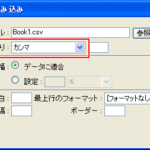




最近のコメント